|

Tutoriel
écrit
pour
Corel
Paint
shop
PhotoX
Il
peut
être
réalisé
avec
d'autres
versions.

Matériel
a
télécharger
ici

Filtres
utilisés:
Flaming
Pear

vous
aurez
besoin
aussi
d'animation
shop.

Ouvrir
le
matériel
dans
votre
psp,
dupliquer
les
tubes
et
fermer
les
originaux
Placer
en
avant-plan
la
couleur
blanc et
en
arrière-plan
la
couleur
#777e4d

1.
Fichier/nouveau/nouvelle
image
500x500
pixels,
transparent.
Remplir
avec
la
couleur
avant
plan

2.
Activer
le
tube
paysage
Editon
copier,
Revenir
sur
votre
calque,
calque/nouveau
calque
raster,
Sélection/sélectionner
tout,
Edition
coller
dans
la
sélection

3.
Dupliquer
2
fois
votre
calque
paysage
(vous
devez
avoir
3
calque)
Renomé:
paysage
1,
paysage
2,
paysage
3.

4.
Cachez
vos
paysage
2
et
3,
nous
sommes
ici:
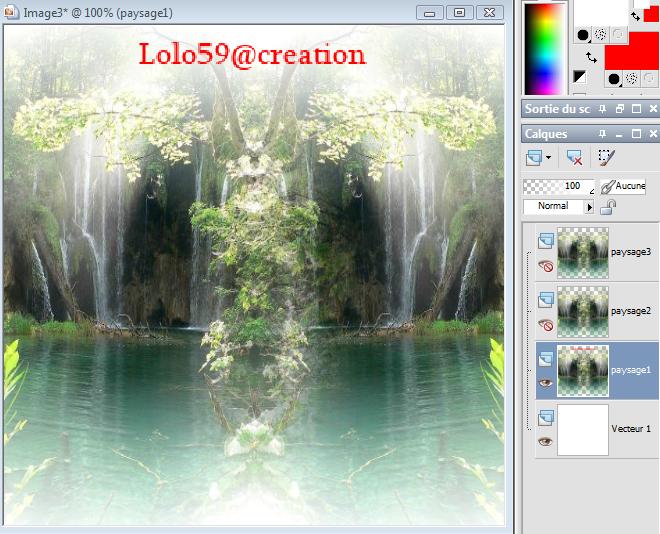

5. Placer
vous
sur
le
calque
paysage
1,
effet/flaming
pear/flood:
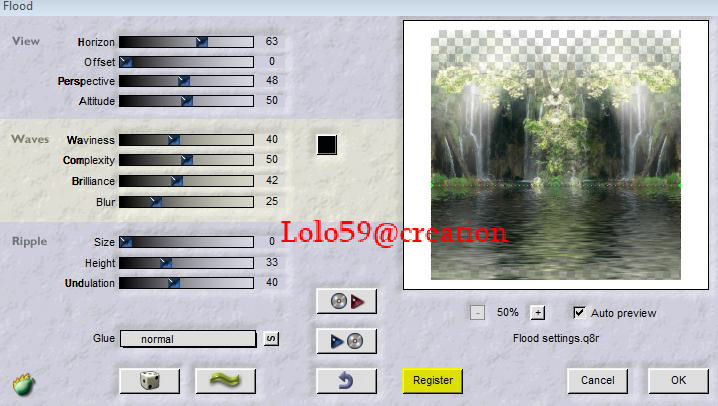

6.
fermer
le
calque
paysage
1
et
ouvrir
le
paysage
2,
Activé
le
calque
paysage2,
refaire
le
meme
effet/flaming
pear
flood:
avec
les
memes
configuration
que
si
dessus,
sauf
changer
Perspective
60

7.
Fermer
le
calque
paysage
2
et
ouvrir
le
paysage
3,
l'activé
Refaire
le
meme
effet/flaming
pear
flood:
avec
les
memes
configurations
que
si
dessus,
sauf
changer
Perspective
37

8.
Activé
le
tube
fée,
Edition
copier,
revenir
sur
le
travail,
Edition
coller
comme
un
nouveau
calque,
déplacer
au
milieu
en
bas.

9.
Calque
nouveau
calque
raster/remplir
avec
la
couleur
arrière
plan
Sélection/sélectionner
tout...
sélection/modifier/contract:
3
pixels

10.
Garder
la
sélection
et
remplir
de
l'avant
plan
(blanc)
Sélection/sélectionner
tout.
Sélection/modifier/contracte:
10
pixels

11.
Garder
la
sélection
et
appliquer
la
couleur
arrière
plan.
Sélection/modifier/contract:
3
Cliquer sur supprimer et désélectionner
vous
devez
etre
ici:
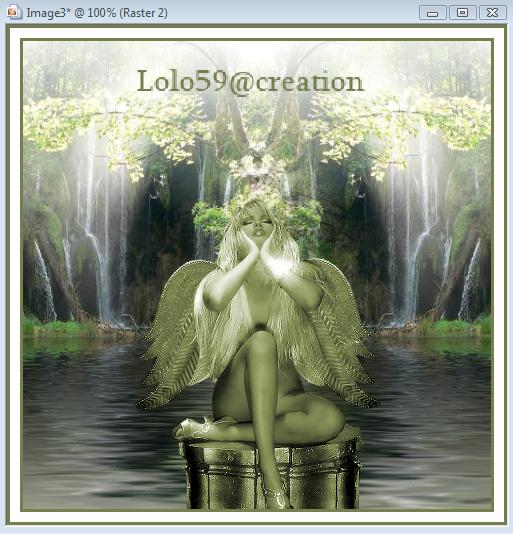
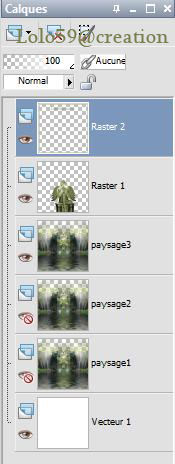

12.
Dupliquer
2
fois
votre
calque
raster
2,
pour
avoir
un
total
de
3
calques,
renomée
cadre1/cadre2/cadre3.

13.
Cacher
le
calque
Cadre2/et
cadre
3
voir
capture:
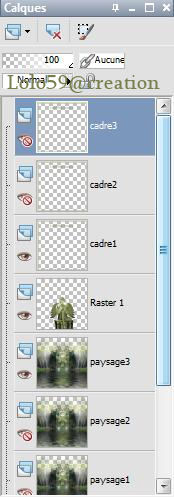

14.
fermer
le
calque
paysage
2
et
3
ouvrez
le
calque
paysage1,
Edition
sélection/sélectionner
tout.
Sélection/modifier/contracter:
15
pixels
Edition
copier
avec
fusion.

15.
Activé
le
cadre1
sélectionner,
la
bordure
blanche,
Edition/coller
dans
la
sélection.
Effet/effet3D/biseautage
interieur:
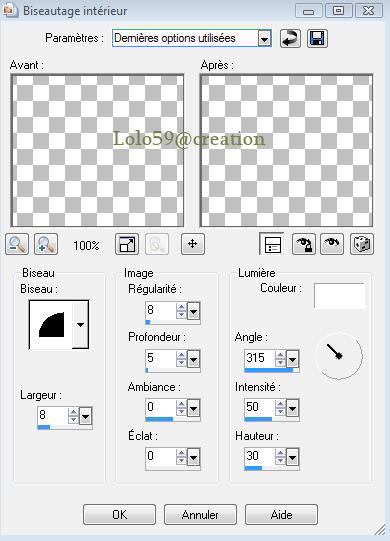
Sélection
désélectionner.

16.
fermer
le
calque
paysage1,
ouvrez
le
calque
paysage2,
Edition
sélection/sélectionner
tout.
Sélection/modifier/contracter:
15
pixels
Edition
copier
avec
fusion.

17.
Activé
le
cadre2
sélectionner,
la
bordure
blanche,
Edition/coller
dans
la
sélection.
Effet/effet3D/biseautage
interieur:
meme
configuration
que
si
dessus.
Sélection/désélectionner

18.
fermer
le
calque
paysage2,
ouvrez
le
calque
paysage3,
Edition
sélection/sélectionner
tout.
Sélection/modifier/contracter:
15
pixels
Edition
copier
avec
fusion.

19.
Activé
le
cadre3
sélectionner,
la
bordure
blanche,
Edition/coller
dans
la
sélection.
Effet/effet3D/biseautage
interieur:
meme
configuration
que
si
dessus.
Sélection/désélectionner.
Activer
le
calque
du
dessus
et
signer.

20.
Fermer les
calques:
paysage
2
,paysage3,
cadre
2
et
cadre
3
Edition
copier
avec
fusion
Activé
animation
shop,
Edition
coller
comme
une
nouvelle
animation.

21.
Fermer
le
calque
paysage
1
et
cadre
1
et
ouvrir
paysage
2
et
cadre
2,
Edition/copier
avec
fusion
Activé
animation
shop,
Edition
coller
après
l'image
active.

22.
Fermer
le
calque
paysage
2
et
cadre
2
et
ouvrir
paysage
3
et
cadre
3
Edition
copier
avec
fusion
Activer
animation
shop,
edition
coller
après
l'image
active.

Vous
pouvez
visualiser
votre
animation
et
l'enregister.
©lolocreation
tutoriel
2009

|